10を超えるプログラムを同時に実行している場合は、 デュアルモニターのセットアップ 生産性を高めるのに役立ちます。 たとえば、タスクバーをざっと見て、探しているプログラムをすぐに見つけることができます。 2つの異なるアプリからの異なるデータセットを比較する必要がある場合は、各アプリを異なるモニターに配置して、作業をより迅速に行うことができます。 またはあなたは単にすることができます 複雑なプログラムを2番目のモニターに拡張する 分析しているデータをよりよく表示するため。 ご想像のとおり、デュアルモニター構成は Excelユーザー.
ただし、最初に、コンピューターが複数のモニターをサポートしていることを確認する必要があります。 このクイックガイドでは、マシンが複数のビデオ出力をサポートしているかどうかを確認する方法を示します。
PCがデュアルモニターをサポートしているかどうかはどうすればわかりますか?
Windows 10コンピューターが複数のモニターをサポートしているかどうかを確認する最も簡単な方法は、次の手順を実行することです。 設定、 選択する システム、 その後 画面. 下にスクロールして、 マルチディスプレイ オプションが利用可能です。 この場合、これは、マシンが複数のモニターをサポートしていることを意味します。
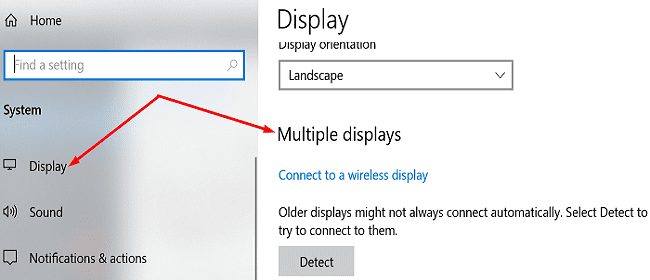
幸いなことに、最近のコンピューターの99%は、デュアルモニターまたはマルチモニターのセットアップをサポートしています。 これは、過去10年間に製造されたすべてのグラフィックカードが少なくとも2つのビデオ出力をサポートしているためです。
グラフィックカードの背面にあるディスプレイポートの数を確認することもできます。 もちろん、ウルトラブックには通常2つのUSB-Cポートしかないため、USB-C-HDMIアダプターを使用する必要があります。
次に、GPUメーカーのWebサイトにアクセスして、グラフィックカードモデルを検索することをお勧めします。 カードの仕様をチェックして、サポートできるモニターの数を確認してください。
複数のモニターがあるとパフォーマンスに影響しますか?
マシンが複数のモニターを同時にサポートできることがわかったので、それがコンピューターのパフォーマンスにどのように影響するのか疑問に思われるかもしれません。
一般的に、ミッドレンジまたはハイエンドのCPUとGPUを使用している場合は、パフォーマンスに大きな問題はありません。 もちろん、CPUとGPUを多用するプログラムを実行すると、コンピューターの速度が低下することがありますが、それは単一のモニター構成でも発生する可能性があります。
ただし、発生する可能性のある唯一の実際の問題は、FPSレートに関するものです。 たとえば、2台のモニターでビデオゲームを実行している場合、マシンは2倍のフレームを生成する必要があります。 ただし、最初のモニターで設定がすでに最大になっている場合、2番目のモニターのフレームレートはごくわずかになります。 または、2台のモニターで半分のフレームレートが得られます。
一部のプログラムは、単一のモニター構成を使用している場合でも、ローエンドのグラフィックプロセッサを搭載したシステムではうまく機能しない場合があります。 2つ以上のモニターを使用する場合、実際にはGPUが計算するピクセルを追加します。 全体的なグラフィックパフォーマンスは、プロセッサが各ピクセルを計算して表示できる速度によって異なります。
結論
2010年以降に製造されたすべてのコンピューターは、デュアルモニター構成をサポートしています。 これは、少なくとも2つのビデオ出力を同時に接続できることを意味します。 ただし、全体的なパフォーマンスは、実行しているプログラムとGPUの機能によって異なります。
1台よりも2台のモニターの方が良いと思いますか? 複数のモニターを使用することの長所と短所のリストを思いつくことができますか? 以下のコメントであなたの考えを共有してください。